En esta entrada te quiero mostrar como agregar un borde a una página en Microsoft Word, puedes agregar diferentes bordes a cada margen, bordes de líneas, de formas, diferentes colores, etc.
Los pasos a realizar para agregar un borde a una página son los siguientes:

- Abre un documento o crea un nuevo documento en Word.
- Haz clic en la pestaña de Diseño.
- Ahora haz clic en el botón Bordes de página.
Ahora se muestra un ventana como se ve en la siguiente captura, donde puedes configurar los bordes de página.

Configuración
En el apartado de valor puedes escoger entre diferentes bordes como cuadrado, sombra, 3D e incluso ninguno.
También puedes escoger personalizado, el cual te permite poner un borde diferente en cada margen de la página.
Una vez escogido el valor en la columna central puedes escoger el estilo del borde, continuo, puntos, línea doble, linea triple, etc.
También puedes seleccionar el color de los bordes, y el ancho de los mismos.
Finalmente en el apartado de arte puedes escoger diferentes dibujos que mostrar en los bordes,
En el lateral izquierdo tienes una vista previa de cual sería el resultado y también puedes hacer clic sobre el margen al cual quieres poner o quitar el borde seleccionado.
Valor personalizado
Si quieres puedes poner diferentes bordes a los márgenes de la página, para ello haz clic en Personalizado.
Ahora selecciona el estilo, el color y el ancho.
Por último pulsa sobre el borde de la página a aplicar.
Vuelve a seleccionar un estilo, color y ancho y haz clic sobre el margen deseado.

Aplicar bordes a
Puedes aplicar los bordes anteriores a todo el documento, a una sección del mismo o a la primera página.
En el botón opciones puedes configurar los márgenes que quieres dejar en cada borde de la página.
En la siguiente captura puedes ver el resultado.
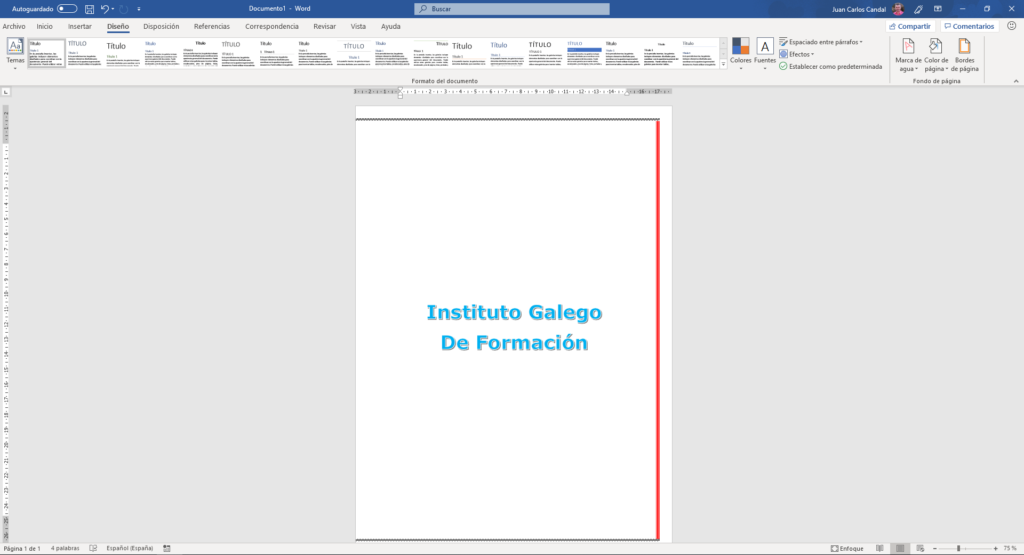
Más información sobre como agregar un borde a una página
Puedes consultar más información en la web de Microsoft.
Si te ha gustado puedes consultar otras entradas de Word o de Office.
También puedes consultar nuestros cursos de Office con los que aprendes a manejar con soltura Microsoft Word.
Finalmente puedes solicitar más información a través de:
- WhatsApp en el número +34 676134956
- Teléfono +34 981 652 118.
También en el siguiente formulario.





